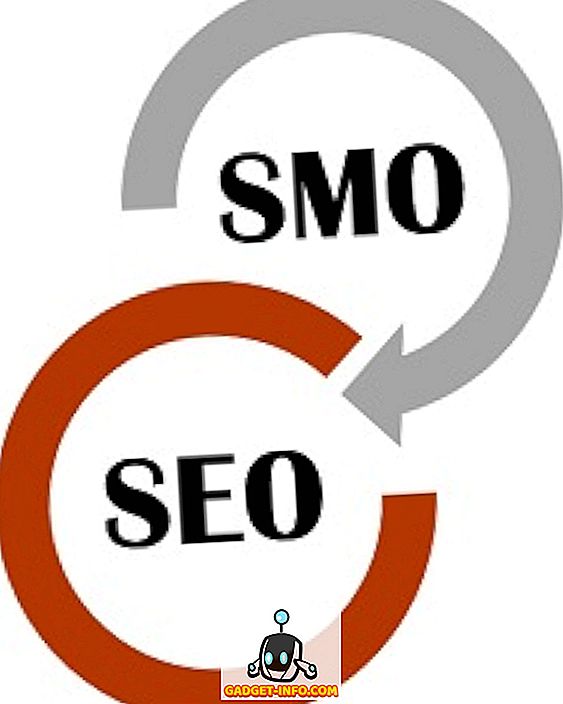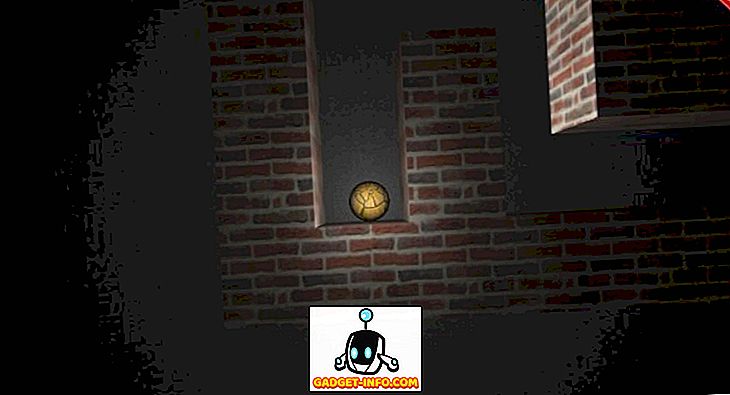Обновления приложений могут принести новые полезные функции или удалить функцию, которая была нам полезна. Если последнее так, что вы обычно делаете? Скорее всего, вы бы искали APK более ранней версии и отключили автообновление в Play Store. Хотя это может сработать, этого не всегда достаточно - в первую очередь по двум причинам. Во-первых, данные вашего приложения могут быть утеряны, а во-вторых, вы можете случайно обновить приложение, следовательно, придется снова пройти процесс понижения версии. А что, если я скажу вам, что есть способ, с помощью которого вы можете навсегда остановить обновления определенного приложения? Это было бы круто, верно? Так что, если вы хотите узнать больше об этом, вот как навсегда остановить обновления для любого приложения Android без рута:
Примечание: я попробовал этот метод на моем Moto G3 под управлением Android 7.1.2, используя мой ноутбук под управлением Windows 10 Pro с Android Studio 2.3.3.
Необходимые условия для постоянной остановки обновлений для любого приложения Android
Чтобы навсегда прекратить обновления для любого приложения Android, вам придется повторно подписать APK нужного приложения. Но перед этим есть несколько вещей, упомянутых ниже, которые вы должны убедиться.
- Вам понадобится программное обеспечение, которое может просматривать и извлекать сжатые файлы и папки . Я бы порекомендовал WinRAR.
- На вашем компьютере должна быть установлена Android Studio.
- Разрешить установку приложений из неизвестных источников на вашем устройстве Android. Для этого перейдите в «Настройки телефона» -> «Безопасность» -> «Неизвестные источники» и включите этот параметр.
Как окончательно остановить обновления для любого приложения для Android
Теперь, когда у вас есть нужные настройки, готовые к процедуре, вы можете начать, выполнив следующие шаги.
- Найдите путь в папке Android Studio, в которой находится файл «keytool.exe» . Вы можете скопировать это для простоты в дальнейших шагах. Если вы сохранили путь установки приложения по умолчанию, то он должен быть следующим:
C: \ Program Files \ Android \ Android Studio \ jre \ bin

- Теперь откройте командную строку на вашем компьютере в режиме администратора . Для этого нажмите Win + X на клавиатуре, а затем нажмите клавишу «А». Если будет предложено, дайте ему доступ к управлению учетной записью пользователя. Теперь вам нужно изменить каталог на путь, который вы скопировали на предыдущем шаге. Например, если бы это был тот же вышеупомянутый путь, вы бы выполнили следующую команду:
cd C: \ Program Files \ Android \ Android Studio \ jre \ bin

- Попав в этот каталог, выполните следующую команду :
keytool -genkey -v -keystore C: \ first-key.keystore -alias an_alias_has_no_name -keyalg RSA -keysize 2048 -действительность 10000
Примечание. Вы можете заменить «first-key» и «an_alias_has_no_name» любыми именами, которые вы предпочитаете.
- Теперь вам будет предложено ввести несколько деталей. Введите пароль, который вы можете запомнить. Вы можете ввести другие данные так, как вам удобно. Когда вас попросят подтвердить, нажмите «y» на клавиатуре и нажмите Enter.

- Следующим шагом является загрузка APK той версии приложения, которую вы хотите. Вы можете сделать это, выполнив поиск приложения на APKMirror. Переместите этот файл в папку, которую вы открыли на первом шаге. Я скачал APK для QuickPic v4.5.2 и даже переименовал его в QuickPic.apk для удобства.

- Теперь откройте этот файл APK с помощью средства извлечения файлов, открытого в режиме администратора. После этого удалите папку «META-INF» .

- Снова вернитесь в окно командной строки и выполните приведенную ниже команду . Следуйте этому, введя пароль, который вы установили в шагах выше.
jarsigner -verbose -sigalg SHA1withRSA -digestalg SHA1 - хранилище ключей C: \ first-key.keystore QuickPic.apk an_alias_has_no_name
Примечание. Замените «first-key» и «an_alias_has_no_name» теми же именами, которые вы использовали в предыдущих шагах, и замените «QuickPic.apk» именем вашего файла APK.

- Предыдущий шаг должен был переподписать файл APK. Скопируйте файл в телефон и установите его . Для подтверждения вы можете проверить версию приложения и, открыв его в магазине Play Store (у вас не будет возможности обновить его).

Окончательно остановить обновления для конкретного приложения для Android
С помощью этого метода вы можете навсегда остановить обновления для любого приложения Android на вашем устройстве. Хотя это требует использования нескольких команд CMD, я постарался изо всех сил объяснить простые шаги. Помимо этого метода, есть ли какой-нибудь другой способ остановить обновление какого-либо приложения на Android? Дайте мне знать в комментариях ниже.